win10自带输入法怎么删除 win10自带输入法的删除方法
时间:2017-07-04 来源:互联网 浏览量:
今天给大家带来win10自带输入法怎么删除,win10自带输入法的删除方法,让您轻松解决问题。
win10自带的微软输入法虽然词库这些都有了很大的进步,不过,在输入习惯,用词频率这方面还有所欠缺。可不可以将win10自带输入法卸载呢?小编今天给大家带来的就是卸载微软输入法的教程。
1、点击托盘的输入法图标,呼出菜单,点击语言首选项
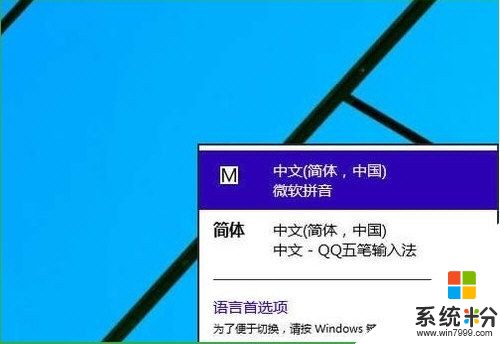
2、在语言首选项,点击【添加语言】

3、按顺序找到英语
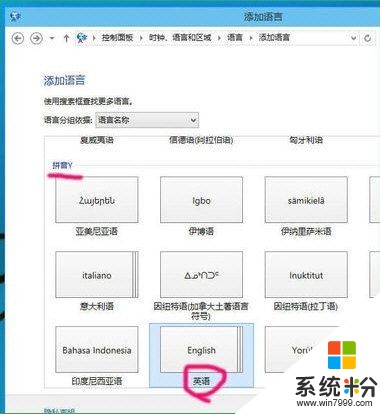
4、再选择英语(美国),就是平时所说的美式键盘,标准的英语状态

5、然后,选中含有微软拼音输入法的语言,点击【下移】
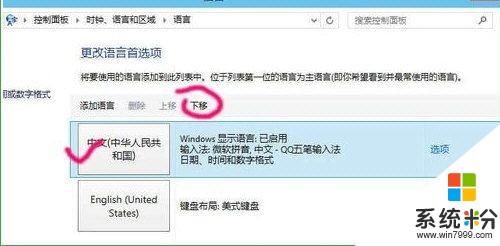
6、只要不是排第一位,删除选项变为可用,点击【删除】即可

这样自带系统中的微软拼音就这样删除掉了,这样用户就可以在安装自己喜欢的输入法来使用啦。
如果大家想了解更多电脑教程最新资讯,请持续关注本站,本站小编将在第一时间为大家带来最好看、最有趣、最新鲜的电教资讯。更多精彩内容,尽在系统部落。
以上就是win10自带输入法怎么删除,win10自带输入法的删除方法教程,希望本文中能帮您解决问题。
我要分享:
相关教程
- ·windows10自带输入法怎么删除 如何删除win10系统中的自带输入法
- ·如何删除win10自带输入法 介绍win10关闭自带输入法的方法
- ·怎么删除win10自带输入法 win10系统怎么卸载自带的输入法
- ·Win10如何删除自带微软拼音输入法?删除技巧
- ·Win10怎么删除输入法?win10删除输入法的操作方法!
- ·W10正版系统自带输入法怎么彻底删除
- ·桌面文件放在d盘 Win10系统电脑怎么将所有桌面文件都保存到D盘
- ·管理员账户怎么登陆 Win10系统如何登录管理员账户
- ·电脑盖上后黑屏不能唤醒怎么办 win10黑屏睡眠后无法唤醒怎么办
- ·电脑上如何查看显卡配置 win10怎么查看电脑显卡配置
win10系统教程推荐
- 1 电脑快捷搜索键是哪个 win10搜索功能的快捷键是什么
- 2 win10系统老是卡死 win10电脑突然卡死怎么办
- 3 w10怎么进入bios界面快捷键 开机按什么键可以进入win10的bios
- 4电脑桌面图标变大怎么恢复正常 WIN10桌面图标突然变大了怎么办
- 5电脑简繁体转换快捷键 Win10自带输入法简繁体切换快捷键修改方法
- 6电脑怎么修复dns Win10 DNS设置异常怎么修复
- 7windows10激活wifi Win10如何连接wifi上网
- 8windows10儿童模式 Win10电脑的儿童模式设置步骤
- 9电脑定时开关机在哪里取消 win10怎么取消定时关机
- 10可以放在电脑桌面的备忘录 win10如何在桌面上放置备忘录
win10系统热门教程
- 1 Win10升级后无法识别硬盘怎么解决 如何解决win10硬盘不能识别的问题。
- 2 win10哪些启动项可以关闭 Windows10系统禁用开机启动项的常用方法
- 3 Win10鼠标滚轮上下如何停用?win10系统禁用鼠标滚轮的方法!
- 4w10系统开机logo能修改吗
- 5Win10系统"Azure AD"是怎么,怎么加入Azure AD
- 6一键ghost备份Win10系统如何一键还原 一键ghost备份Win10系统却没办法一键还原怎么办
- 7Win10未识别无线网络无法连接怎么解决?
- 8Win10系统关闭任务栏任务预览窗口的方法
- 9Win10移动版14327预览版更度更新修复问题汇总(微信不再闪退)
- 10台式电脑蓝牙可以上网吗 Win10如何使用蓝牙作为热点共享上网
最新win10教程
- 1 桌面文件放在d盘 Win10系统电脑怎么将所有桌面文件都保存到D盘
- 2 管理员账户怎么登陆 Win10系统如何登录管理员账户
- 3 电脑盖上后黑屏不能唤醒怎么办 win10黑屏睡眠后无法唤醒怎么办
- 4电脑上如何查看显卡配置 win10怎么查看电脑显卡配置
- 5电脑的网络在哪里打开 Win10网络发现设置在哪里
- 6怎么卸载电脑上的五笔输入法 Win10怎么关闭五笔输入法
- 7苹果笔记本做了win10系统,怎样恢复原系统 苹果电脑装了windows系统怎么办
- 8电脑快捷搜索键是哪个 win10搜索功能的快捷键是什么
- 9win10 锁屏 壁纸 win10锁屏壁纸设置技巧
- 10win10系统老是卡死 win10电脑突然卡死怎么办
